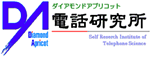

Work Timer (フリーソフト)
私の仕事のコツは、1日に3つしか 仕事をしないこと。それだけ。
その3つを、朝の3時間・午後の3時間・夜の3時間 に分ける。
なぜ3時間かといえば、私を含め、多くの人が 最適な集中状態は 最長3時間 っぽいから。
私らの仕事は 数字で計量できるので、私も いろいろと計ってみたのだが、デスクワーカーの多くは この時間枠が最も持続的かつ継続性が高くなり、逆に
これをオーバーすると、次の3時間 の集中に影響を与えてしまうようだ。
もちろん訓練次第で、ひとつのセッション単位の‘集中時間’を延ばすことはできる。
が、しかし それにも いつか インターバル(休憩)を入れなければならない。 その インターバルを入れつつ、次のセッションでも最適な集中状態を回復したいのなら、やはり3時間/1セッションということになるようだ。
さて、2007年現在、仕事をダラダラ化させる 元凶のひとつは「メール」である。
なので これは 朝イチ・昼イチ・夜イチ・夜ラスト の4回しか見ない、書かない。実際、相手も自分もそれで充分である。
自分が それ以外の時間にメールを書いて、しかも相手にその返事を書かせるのは、相手の仕事の足も引っ張っているのだ、ということを自覚するぐらいの考えでいたほうがいい。
次に、仕事には優先順位(プライオリティ)がある。
どんな仕事にもである。
仕事だけでなく、生きること そのものにもだ。
優先順位を間違えなければ、たいてい死なないし、致命的な失敗もない。
逆に、致命的な失敗に至ったときは、失敗の前後で、優先順位の設定判断を誤っているときである。
どんな人にも、ミスはあるし、それを避けることはできないが、前後において 優先順位を誤りさえしなければ、それが致命的になることは、めったにない。
したがって、仕事に優先順位を決め、重要度1位を朝の部・2位を昼の部に行う。(夜型の人なら 昼の部・夜の部ということになろう。)
ま、こういった点からも、現在の労働基準法は人体工学にマッチしていないので、改善を求めたいところである。
さて、問題は その優先された 3時間 の中味である。
私の経験則上、もし ひとつの仕事・区切りが 1セッション・3時間以内にまとまらないのであれば、
・能率が悪いか、
・計画が悪いか、
のどちらかである。
いずれにせよ、自分の何かが まちがっている。
為替取引には「ストップロスオーダー」というのがあって、一定の損失が生じた際 その時点で躊躇なく損切りを行い、損失を「固定化・定量化」して、次のバトルに向かう手法がある。
これによって、無限大な金銭的損失・無限大な時間的損失に歯止めをかけ、確実に「仕事」を進めてゆくことができる。
「欲(ホット)」を「作業(クール)」に切り替える、ひとつの よい方法である。
私も 自身の「3時間」にはストップロスを設ける。
具体的には、
・調べ物(調査)、または準備に90分
・純作業時間なら見込み180分で行える目標
を設定し、それを超えた場合、能率か計画のどちらかに欠陥があると考え、いったん、やり方そのものを 再検討する。
特に調査・準備に90分以上かかっている場合は、その時点の 見切りで作業に着手し、作業そのものの中で 調査すべき事柄、準備すべき事柄を洗い出す。すなわち「とにかく
手を進める」ということである。
-
これらを行うにあたり、自分用に作ったのが 今回 ご紹介する「仕事時計(分計)- Work
Timer」である。
自分の周囲で好評だったのだが、いつのまにか ダウンロード数が伸びてきたので、インストールマニュアルも兼ねて、メモで公開することにした。
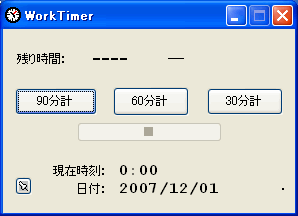
インストールについては、例によって、「Click Once 機能 」という一発インストールテクノロジーを用いる。
IEでは 標準で ワンクリックインストールできるが、NNやFF(標準)では setup.exe からのインストールになる。
| 1.入手 | |||||||
|---|---|---|---|---|---|---|---|
|
ご注意 使用領域はごく少量ですが、アンインストール時の自動消去はしませんので、
なお ユーザー保護の観点から、このプログラムには 電子署名(コードサイン)をしている。
|
|||||||
| 2.起動・操作 | |||||||
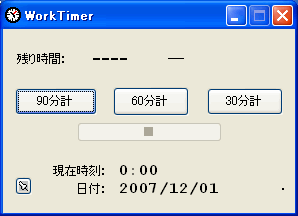 |
インストールが完了すると、ただちに起動される。 | ||||||
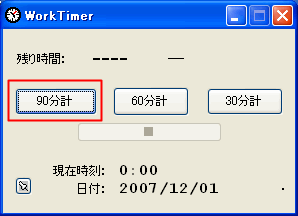 |
タイマーを作動させるには、希望する時間を表示したボタンを押す。 (例:90分) |
||||||
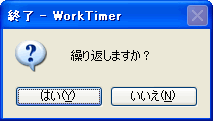 |
30分前・10分前に予鈴が鳴り、 指定時刻でポップアップウインドウが表示される。 予鈴の設定・ウインドウの表示設定は、「設定」でカスタマイズできる |
||||||
| 3.設定 | |||||||
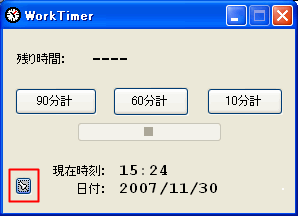 |
※タイマーの各挙動の設定は、フォーム左下の 設定ボタン で行う。 |
||||||
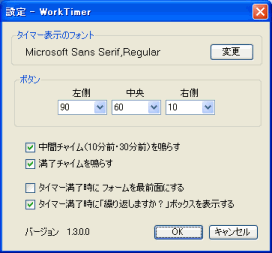 |
[設定] ・3種類のボタンは、それぞれ1分〜100分の間で変更可能 ・中間チャイム(予鈴)の有無・終了チャイムの有無 ・ポップアップ状態の変更 ・タイマーで表示する文字種の変更 |
||||||
オートバージョンアップとなっており、約4週間毎にサイトに最新バージョンを参照する動作を行う。
なお、1.3.0では、予鈴部分(30分前・10分前)が音によるサインのみで、音のきこえにくい環境ではわかりにくい。
今後は この点のユニバーサル化を検討している。
(2007/11/30・山崎はるか)
※このページはリンクフリーです。雑誌等印刷物での紹介も自由です